Как экспортировать продукты WooCommerce
Опубликовано: 2021-01-21Вы хотите сменить хостинг-провайдера или перенести свой магазин? Если это так, вы пришли в нужное место. В этом руководстве мы покажем вам, как легко экспортировать ваши продукты WooCommerce с плагинами и без них.
Зачем экспортировать продукты WooCommerce?
Существуют различные ситуации, когда экспорт продуктов WooCommerce пригодится. Например, когда вы меняете услугу хостинга или хотите перенести свой сайт , вам придется создать резервную копию или обновить свои продукты, прежде чем вы сможете их переместить. Итак, первым шагом процесса является экспорт вашей продукции.
Несмотря на то, что вы можете не экспортировать продукты и вводить их вручную, мы не рекомендуем это делать. Мало того, что это займет много времени, если у вас много продуктов, так вы еще и рискуете потерять данные в пути. Вот почему вы должны экспортировать свои продукты в файлы CSV, прежде чем вносить какие-либо серьезные изменения в свой интернет-магазин. Затем вы можете просто использовать файл CSV для импорта продуктов в свой магазин и мгновенно получить всю информацию о новом магазине.
Теперь, без лишних слов, давайте посмотрим, как экспортировать товары в WooCommerce .
Как экспортировать продукты WooCommerce
Существует два основных способа экспорта продуктов WooCommerce:
- Использование встроенного проводника WooCommerce
- С плагином экспорта продуктов
В этом руководстве мы покажем вам оба метода, чтобы вы могли выбрать тот, который лучше всего соответствует вашим потребностям.
ПРИМЕЧАНИЕ ; Прежде чем начать, убедитесь, что вы правильно настроили WooCommerce и добавили все свои продукты. Поскольку вы собираетесь экспортировать продукцию, мы предполагаем, что вы уже сделали это. Однако, если у вас есть сомнения, ознакомьтесь с нашими руководствами по WooCommerce.
1. Экспорт продуктов со встроенным проводником
Чтобы экспортировать продукты WooCommerce с помощью встроенного проводника WooCommerce, на панели инструментов WordPress перейдите в раздел WooCommerce > Продукты > Все продукты и нажмите Экспорт.
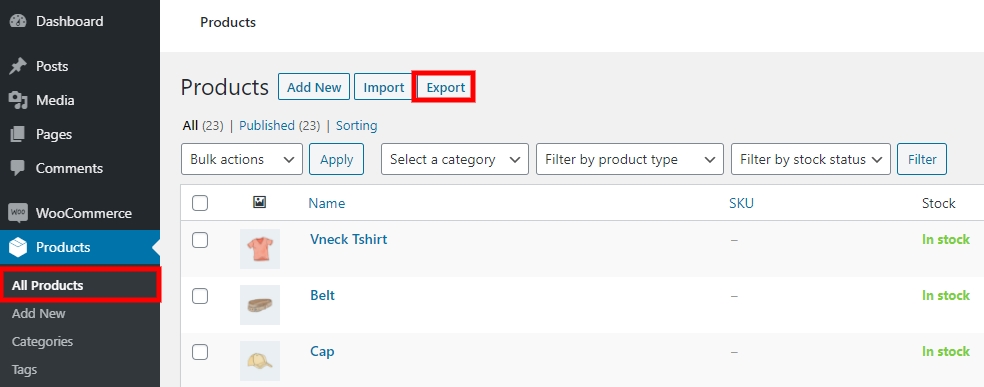
Здесь вы можете экспортировать продукты на основе:
- Столбцы
- Типы продуктов
- Категории
Параметр по умолчанию позволяет экспортировать продукты из всех столбцов, типов продуктов и категорий.
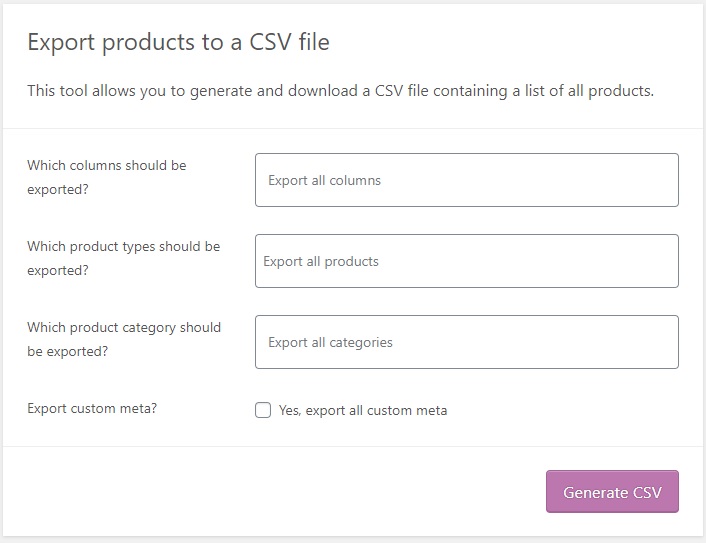
Однако вы также можете выбрать определенные столбцы, типы продуктов и категории для экспорта. Просто нажмите на соответствующее поле, и вы увидите раскрывающееся меню, в котором вы сможете выбрать, что вы хотите экспортировать.
Например, вы можете выбрать « Простой продукт » для типов продуктов, а также выбрать все столбцы и все категории продуктов, которые вы хотите экспортировать.
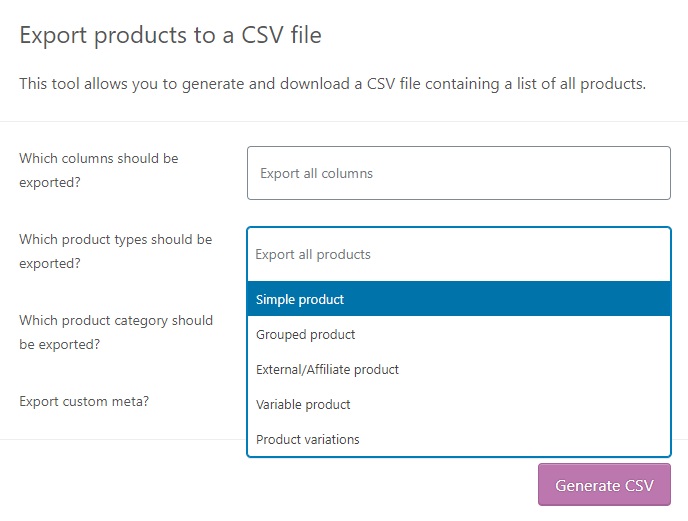 Выбрав соответствующие параметры, нажмите « Создать CSV ».
Выбрав соответствующие параметры, нажмите « Создать CSV ».
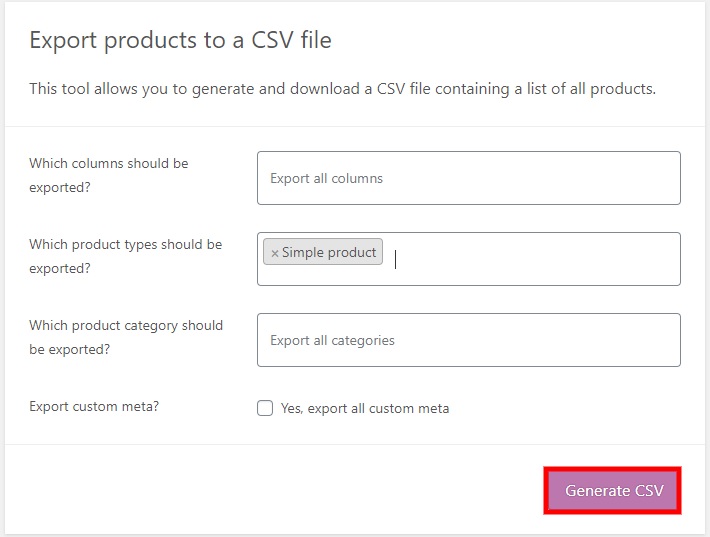
Теперь вам нужно дождаться экспорта продукции. После этого ваш CSV-файл будет загружен. Затем вы можете использовать этот файл и мгновенно импортировать все свои продукты в новый магазин.
2. Экспорт продуктов WooCommerce с помощью плагина
Если использование проводника WooCommerce по умолчанию не для вас и вам нужны дополнительные функции, вы можете использовать плагин. Существует несколько инструментов, поэтому давайте рассмотрим некоторые из лучших плагинов для экспорта продуктов.
1. Набор продуктов для импорта CSV-файлов
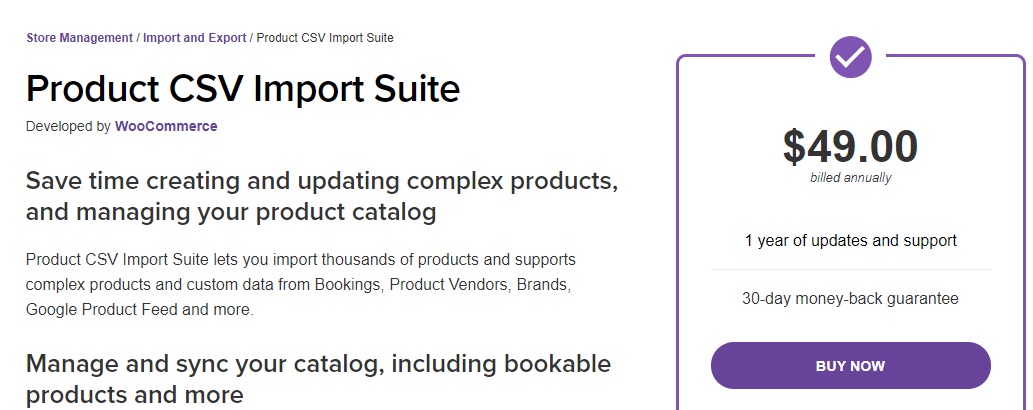
Несмотря на то, что название предполагает, что этот продукт был создан для импорта продуктов, Product CSV Import Suite также является одним из лучших плагинов для экспорта продуктов WooCommerce. Этот плагин премиум-класса, разработанный WooCommerce, предоставляет множество функций и гибкость при экспорте продуктов, поэтому он является идеальной альтернативой проводнику продуктов WooCommerce по умолчанию.
Одним из основных моментов этого инструмента является то, что он фиксирует информацию о настраиваемых полях. Следовательно, вы можете добавить дополнительную информацию о продуктах для экспорта и импорта.
Ключевая особенность
- Экспорт продуктов, которые опубликованы, закрыты или даже находятся в черновике.
- Установить ограничение на количество товаров для экспорта
- Возможность пропустить экспорт на основе строк продуктов
- Экспорт файла CSV с объединенными продуктами и вариантами
Цена
Product CSV Import Suite — это плагин премиум-класса, который обойдется вам в 49 долларов США в год и имеет 30-дневную гарантию возврата денег.
2. Импорт-экспорт товаров для WooCommerce
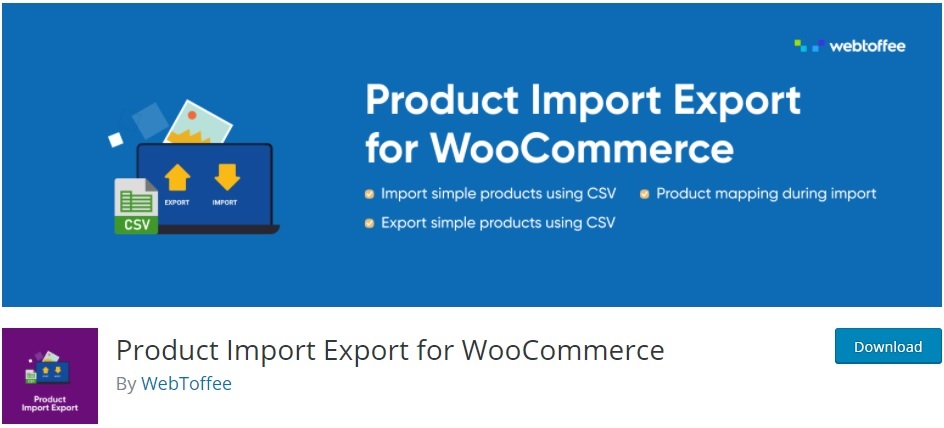
Product Import Export for WooCommerce — еще один популярный плагин для экспорта товаров в WooCommerce. Этот бесплатный инструмент имеет множество функций и функций, которые делают процесс экспорта продуктов простым и надежным.
Бесплатная версия работает очень хорошо, но позволяет экспортировать только простые продукты. Поэтому, если вы хотите экспортировать больше функций и вариантов продуктов, вам придется приобрести один из платных планов. Кроме того, как следует из названия, с помощью этого плагина вы также можете импортировать товары через файлы CSV.
Ключевая особенность
- Экспорт простых, групповых, внешних или переменных продуктов
- Экспорт продуктов по категориям с различными параметрами фильтрации
- Возможность экспорта продуктов с использованием FTP/sFTP
- Автоматический запланированный экспорт и импорт
Цена
Product Import Export для WooCommerce — это бесплатный инструмент. У него есть бесплатная версия с базовыми функциями и 3 премиальных плана, стоимость которых начинается от 69 долларов США в год.
Теперь давайте посмотрим, как экспортировать товары с помощью Product Import Export для WooCommerce.
Как экспортировать продукты WooCommerce с помощью плагина
В этом разделе мы покажем вам, как легко экспортировать товары с помощью бесплатной версии Product Import Export для WooCommerce.

Во-первых, вам нужно установить и активировать плагин. На панели инструментов WordPress перейдите в раздел « Плагины» > «Добавить новый » и введите « экспорт продуктов WooCommerce » в поле поиска. Затем нажмите кнопку « Установить сейчас » на карточке « Импорт и экспорт товаров для WooCommerce» .
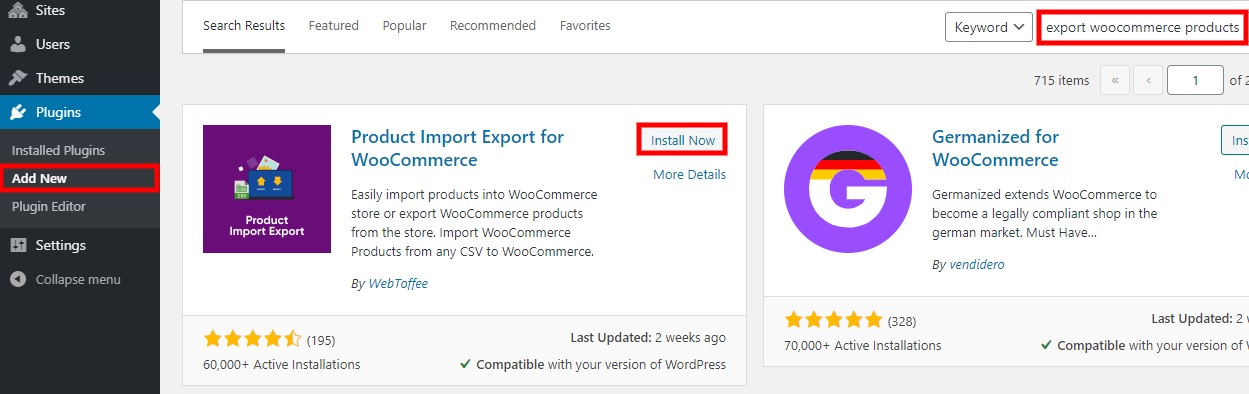
После того, как вы установили его, нажмите «Активировать ».
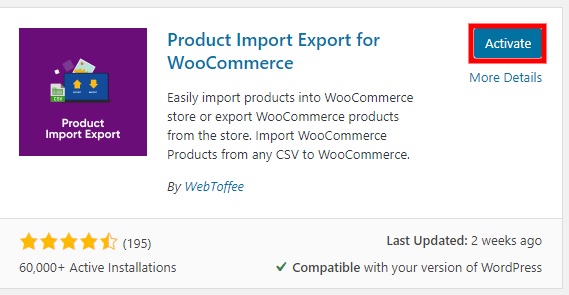
После этого перейдите в Products > Product Im-Ex . Затем на вкладке « Экспорт продукта » заполните необходимые данные для каждого поля. Варианты включают:
- Смещение : указывает количество продуктов, которые нужно пропустить перед экспортом. Например, если смещение равно 50, вы будете экспортировать товары с идентификатором 51 и выше.
- Ограничение : чтобы ограничить количество продуктов для экспорта. Например, если вы выберете 10, вы просто экспортируете 10 товаров. Это может быть полезно, если вы хотите экспортировать свои продукты партиями.
- Продукты, категории продуктов, теги продуктов и статус продукта : чтобы отфильтровать продукты для экспорта.
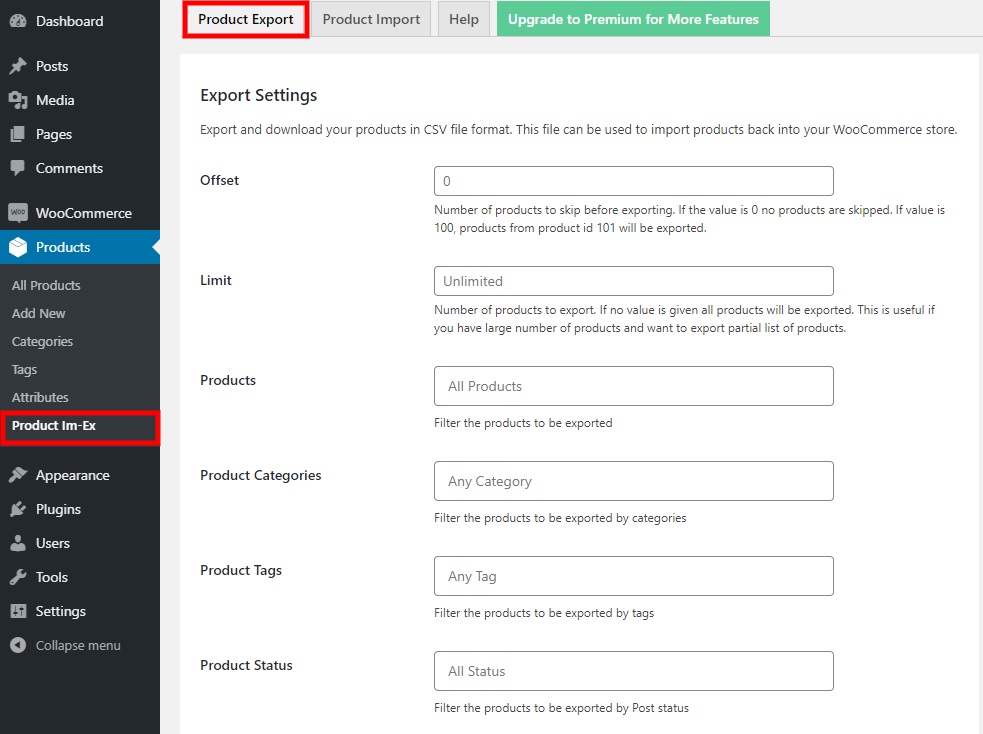
Выбрав информацию в указанных выше полях, вы можете выбрать или отменить выбор полей, которые хотите экспортировать, а также изменить название столбцов. Наконец, нажмите « Экспорт продуктов » в конце страницы, чтобы загрузить CSV-файл с вашими продуктами.
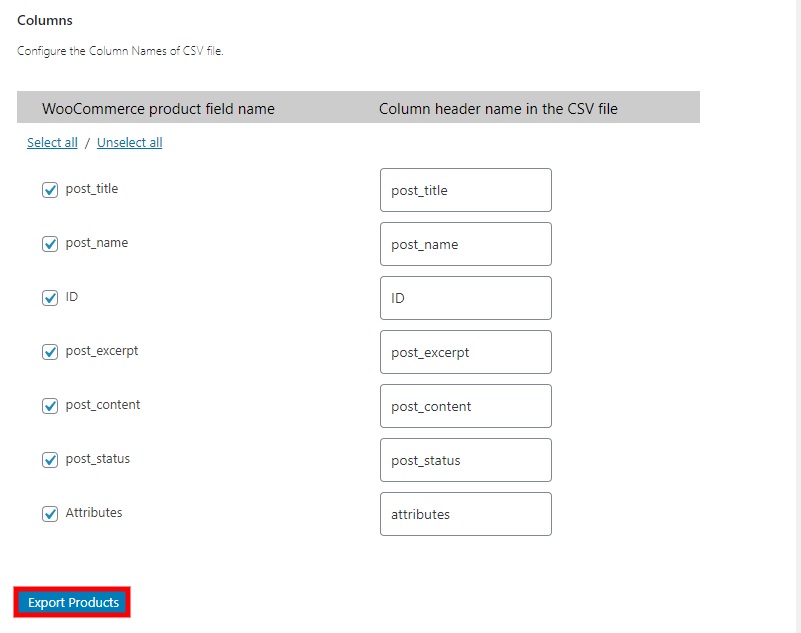
Вот и все! Вы только что загрузили свои продукты в файл CSV, который можно использовать для импорта в новый магазин.
Теперь давайте посмотрим, как быстро импортировать ваши продукты.
Как импортировать продукты WooCommerce
После того, как вы экспортируете продукты WooCommerce, вам нужно будет импортировать их в новый магазин. В этом разделе мы покажем вам, как импортировать продукты WooCommerce, используя как встроенный проводник, так и плагин.
Импорт продуктов WooCommerce с помощью встроенного проводника
- Использование проводника по умолчанию для импорта продуктов очень просто. Просто перейдите в WooCommerce > Товары > Все продукты и нажмите Импорт.
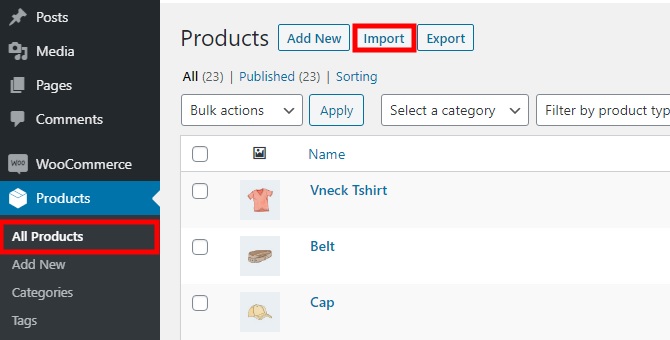 2. Затем нажмите кнопку « Выбрать файл» и загрузите файл, который вы только что экспортировали на предыдущем шаге. Вы также можете установить флажок Обновить существующие продукты и при необходимости отредактировать некоторые дополнительные параметры. Дополнительные параметры включают путь к CSV-файлу на вашем сервере , разделитель CSV и флажок для использования предыдущих предпочтений сопоставления столбцов по идентификатору или артикулу. Добавив необходимые данные, нажмите « Продолжить » .
2. Затем нажмите кнопку « Выбрать файл» и загрузите файл, который вы только что экспортировали на предыдущем шаге. Вы также можете установить флажок Обновить существующие продукты и при необходимости отредактировать некоторые дополнительные параметры. Дополнительные параметры включают путь к CSV-файлу на вашем сервере , разделитель CSV и флажок для использования предыдущих предпочтений сопоставления столбцов по идентификатору или артикулу. Добавив необходимые данные, нажмите « Продолжить » . - Сопоставьте столбцы с соответствующими полями. В большинстве случаев сопоставление правильное, но стоит потратить несколько минут, чтобы убедиться, что все сопоставлено правильно, чтобы в вашем файле не было ошибок. После сопоставления всех столбцов нажмите «Запустить импортер» .
- Процесс может занять несколько минут в зависимости от количества товаров, которые вы загружаете. Вот и все! Вы только что импортировали свои продукты WooCommerce.
Наконец, нажмите « Просмотр продуктов », и он перенаправит вас к продуктам, которые вы только что импортировали.
Импорт продуктов с помощью плагина
Вы также можете импортировать продукты WooCommerce с помощью специального плагина. Экспорт импорта товаров для WooCommerce очень прост в использовании и работает без сбоев, поэтому мы покажем вам, как импортировать товары с помощью этого инструмента.
- Во-первых, вы должны установить и активировать его, как мы показали ранее. После этого перейдите в « Продукты» > «Продукт Im-Ex » и нажмите на вкладку « Импорт продукта ».
- Здесь вам нужно загрузить CSV-файл, который вы хотите импортировать, нажав « Выбрать файл» . Затем вы можете выбрать параметр « Обновить продукты, если они существуют » или « Объединить пустые ячейки », а также выбрать разделитель для разделения значений полей.
- После внесения необходимых изменений нажмите Приступить к импорту сопоставления .
- Теперь вам нужно сопоставить импортированные столбцы с полями данных продукта. Просто выберите соответствующий заголовок столбца CSV с полями продуктов WooCommerce, которые вы хотите импортировать. После того, как вы заполнили все поля, которые хотите импортировать, нажмите « Начать импорт » .
Ваши продукты будут импортированы в ближайшее время, и вы сможете увидеть их на панели инструментов WordPress в разделе « Продукты» > «Все продукты» .
Для более подробного объяснения того, как импортировать товары в WooCommerce, ознакомьтесь с этим пошаговым руководством.
Вывод
Таким образом, экспорт продуктов в WooCommerce — отличный способ сэкономить время и убедиться, что вы не потеряете данные при смене службы хостинга или переносе магазина. В этом руководстве мы показали вам два разных способа сделать это:
- Использование встроенного проводника
- С плагинами
Оба метода будут работать, поэтому выберите тот, который лучше всего соответствует вашим потребностям. Встроенный проводник очень прост в использовании и не требует дополнительной настройки, поэтому это хороший вариант для тех, кому нужно быстрое и простое решение. Однако, если вам нужны дополнительные параметры и расширенные функции, используйте плагин.
Мы надеемся, что теперь у вас есть четкое представление о том, как экспортировать продукты WooCommerce. Чтобы получить дополнительные советы о том, как максимально эффективно использовать свой магазин, ознакомьтесь с некоторыми из наших руководств:
- Как импортировать и экспортировать клиентов WooCommerce
- Как настроить страницу моей учетной записи в WooCommerce
- Лучшие плагины для оформления заказа на одну страницу WooCommerce
